 |
 |
 |
|
Interne Harde Schijf |
Externe Harde Schijf |
RAID |
Solid State Disk |
Een woordje uitleg over harde schijven. Hieronder behandeld in de volgende hoofdstukken :
- Algemeen
- Volgens operating system (Mac / PC)
- volgens conectiviteit
- diverse weetjes
- Larry Jordan over hard disks (Larry Jordan is een van de grote FCP guru's)
Een harde schijf (HDD - Hard Disk Drive) is een vorm van extern geheugen, een elektromechanisch computeronderdeel waarop gegevens bewaard kunnen worden. Met de aanduiding harde schijf kan men de eigenlijke schijf bedoelen waarop in de vorm van magnetische polarisatie de gegevens zijn geschreven, maar meestal bedoelt men het hele apparaat met schijven, lees- en schrijfkoppen en besturingselektronica, samen in een behuizing. De gegevens zijn permanent, in tegenstelling tot het vluchtig Random Access Memory (RAM) en blijven ook bewaard als de computer uit staat. Een harde schijf is (tegenwoordig) altijd voorzien van een besturingseenheid, de controller, een elektronische schakeling die de toegang tot de data op de schijf regelt.
De harde schijf heet hard omdat zij bestaat uit één of meer niet-flexibele ronde platen, in tegenstelling tot de flexibele floppy's die bij de oudste minicomputers het enige opslagmedium waren. De platen zijn gecoat met een microndunne magnetiseerbare laag. Deze platen worden platters genoemd. Op een beweegbare arm (actuator) zitten de lees- en schrijfkoppen. Die arm heeft een spoel die beweegt tussen sterke magneten. Door de spoel van meer en minder spanning (Positief - Negatief) te voorzien kan de arm zeer precies worden gestuurd. De informatie wordt dus met koppen op de schijf gezet en weer teruggelezen. Omdat hiervoor de kop moet worden verplaatst en soms moet worden gewacht tot het juiste gedeelte van de schijf onder de kop doordraait is de harde schijf een aantal ordes van grootte trager dan geheugen in geïntegreerde schakelingen.
Sinds ekele jaren is de SDD (Solid State Disk) stilaan de klassieke HDD aan het verdringen. De SSD bevat geen bewegend onderdelen meer, waardoor de constructie minder kwetsbaar, en vooral veel sneller is (gemiddeld 10 à 20 keer sneller). Nadeel is dan weer dat de schijven nog steeds duurder zijn dan vergelijkbare HDD's.
De opslagcapaciteit van harde schijven is de laatste decennia enorm toegenomen, terwijl de prijzen spectaculair gedaald zijn. (+/- 25 jaar geleden betaalde je voor een schijf van 4 Giga, toen het grootst mogelijke formaat, ongeveer 1000 euro (toen nog 40.000 frank), ofwel 250 euro per Giga, in 2009 is dat nog ongeveer 0,25 euro per Giga, ongeveer 1000 maal goedkoper dus. In september 2014 is dat nog verder gezakt naar +/- 0,10 euro per GIga, voor de klassieke harde schijven. Voor SSD's moet je rekenen op +/- 1,2 euro per Giga (op amper 2 jaar tijd ook al weer gehalveerd in prijs).
recentste prijzen (oktober 2021) :
Harde schijf 5 TB : +/- 200 € (of 4 eurocent / Giga)
SSD 1 TB : +/- 110 € (of 11 eurocent / Giga)
Dit zijn gemiddelde prijzen voor +/- gerenommeerde merken. Uiteraard vind je, als je goed zoekt, zowel goedkoper als duurder.
Betrouwbaarheid
Gegevens die op de harde schijf zijn opgeslagen, blijven over het algemeen minstens 10 jaar intact. De levensduur van een harde schijf hangt voornamelijk af van twee dingen: de temperatuur en mechanische schokken. Bij de desktopcomputer die stil staat hoeft alleen op de temperatuur gelet te worden. Een vuistregel is dat bij iedere 10 graden hogere temperatuur de levensduur halveert. Er zijn dan ook speciale behuizingen en ventilatoren om harde schijven te koelen. Om gegevensverlies bij een falende schijf te beperken kunnen meerdere schijven in een Redundant Array of Independent Disks (RAID) configuratie gebruikt worden (zie verder). Externe schijven lopen meer risico om beschadigd te geraken door schokken, (om)vallen, temperatuurschommelingen. ... Behande ze met het nodige respect en je zal er lang plezier van hebben, vervoer ze in de regen, achter op je fiets en niets is gegarandeerd. Hoe dan ook, zorg er steeds voor dat je een recente (!) backup hebt van belangrijk materiaal. (zie ook hieronder bij punt 1 van mijn hoogst persoonlijke sugesties)
Mijn hoogst persoonlijke suggesties :
- Hoe groter de schijf die je koopt, hoe meer gegevens verloren gaan als de schijf gestolen wordt, verloren gaat, stuk gaat, ... Dus beter 2 schijven van 500 GB dan één van 1 TB. De meerkost is zeker verantwoord.
- deel je schijf op in meerdere partities, eventueel in verschillende formaten, afhankelijk van het gebruik dat je van de schijf zal maken
- in de praktijk gaan zowel de "dure" als de "goedkopere" schijven stuk. De manier waarop je ze behandelt is vermoedelijk van een veel grotere invloed dan de intrinsieke "build quality"
- denk na over de manier waarop je de schijf gaat aansluiten op je computer(s), mogelijk wil je de (externe) schijf op meerdere locaties gebruiken. Het merendeel van de schijven zijn momenteel USB 3.0 compatibel (zie ook hier en hier)
Hieronder een filmpje ter illustratie
Of een harde schijf (intern of extern) geschikt is voor mac (OSX), PC (windows) of beiden hangt niet van de schijf zelf af, maar van de formattering : volg deze link en lees aandachtig alvorens je met een nieuwe schijf aan de slag gaat !
Zonder te diep in te gaan op de technische details, hieronder een lijstje met de belangrijste informatie over de verchillende formateringen. De lijst is onvolledig, maar bevat wel de belangrijkste gegevens voor de gemiddelde computergebruiker.
FAT32 (MS-DOS): compatibel formaat voor OSX en Windows. Een heel belangrijke beperking : kan geen files bevatten die groter zijn dan 4 GB onder Windows en 2 GB onder OSX
NTFS : Windows (PC) formattering, kan enkel gelezen maar niet geschreven worden onder OSX (mac)
HFS+ (Mac OS Extended) : OSX (Mac) formattering kan niet gelezen of geschreven worden onder Windows
APFS : Het nieuwte Apple Format System, maakt efficiënter gebruik van SSD's, kan niet gelezen of geschreven worden onder Windows
ExFAT : staat voor Extended FAT : compatibel formaat voor OSX en Windows. Zonder de beperkingen van FAT32. Op dit ogenblik voornamelijk gebuikt voor het formateren van diverse memorycards e.d. Werkt enkel met de recentere versies van OSX en Windows, is dus meestal niet leesbaar door computers met een ouder operating system (+/- pre 2011)
Er bestaan ook programma's zoals MacDrive voor Windows en Tuxera voor Mac, die er voor zorgen dat je PC, respectievelijk Mac, ook overweg kan met schijven in het "verkeerde" formaat. Vooral voor zeer data intensieve bewerkingen (zoals video montage bijvoorbeeld) is dit niet altijd een optie, omdat die vertaal programma's je weliswaar toelaten om op "foute" schijven te lezen en te schrijven, maar wel ten koste van de snelheid waarmee dat gebeurt.
Samengevat,: zorg er zeker voor videomontage voor dat je altijd werkt op juist geformatteerde schijven.
Interne harde schijven : IDE / ATA / ATAPI / EIDE / SATA / PATA / ... voor meer uitleg kan je terecht op tal van gespecialiseerde sites of op wikipeda (hier of hier). Omdat deze informatie niet echt relevant is in het kader van deze cursus ga ik er hier niet verder over uitweiden.
In het dagelijkse gebruik ga je mometeel (2021) vermoedelijk een van de volgende aansluitmogelijkheden aangeboden krijgen USB, firewire, Thunderbolt, ethernet en eSATA (de twee laatste in veel mindere mate)
USB : versies 2 ,3 en C
Versie 1 enkel nog op oudere computers en randapparatuur (+/- pre 2008)
connectoren
 |
 |
 |
 |
 |
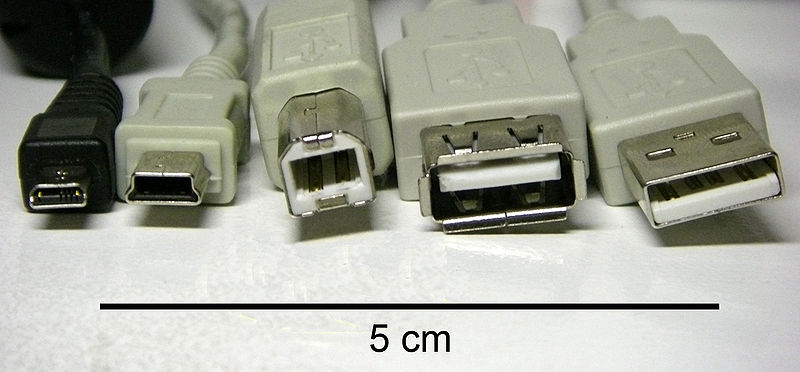 |
||||
De belangrijste verschillen tussen versies 1, 2 , 3 en C
USB 1 |
USB 2 |
USB 3 | USB C |
data transfersnelheid |
|||
| 12 Mb/sec | 480 Mb/sec |
3.2 Gb/sec | 10 Gb/sec |
| stroomvoorziening via USB mogelijk | |||
| neen | ja | ja | ja |
USB 1, 2 , 3 en C zijn compatibel, maar de verbindig gedraagt zich naar de laagste specificatie : bv een USB 2 harde schijf aan een USB 1 poort van een (oudere) PC zal een data transfer hebben van 12 Mbps.
Firewire 400/800
 |
 |
 |
 |
De belangrijste verschillen tussen versies 400 en 800 :
FW 400 |
FW 800 |
data transfersnelheid |
|
| 400 Mb/sec | 800 Mb/sec |
| verschillende connectoren voor 400 of 800 | |
FW 400 en 800 zijn compatibel mits gebruik van een verloopkabel, maar de verbindig gedraagt zich naar de laagste specificatie : bv een FW 800 harde schijf aan een FW 400 poort van een (oudere) MAC zal een data transfer hebben van 400 Mbps
Thunderbolt
 |
 |
De technologie belooft in haar eerste vorm snelheden tot 10 Gbps in beide richtingen. Later kan dat nog verhoogd worden tot maximaal 100 Gbps als men de overstap maakt naar kabels uit glasvezel. De eerste generatie Thunderboltkabels is nog opgetrokken uit koperdraadjes.
Thunderbolt is gebaseerd op de bestaande DisplayPort-technologie van Apple en op PCI-Express. Met de nieuwe kabels is het mogelijk om randapparaten met elkaar te linken zodat je op één poort momenteel tot zeven toestellen kan aansluiten en tegelijkertijd gebruiken. Daisychaining noemt men dat.
Tijdens een persconferentie van Intel werd een MacBook Pro via Thunderbolt met een externe harde schijf van LaCie verbonden. Die biedt plaats aan twee SSD-schijven in raidopstelling en heeft evenveel Thunderboltaansluitingen. Op de vrije poort werd een beeldscherm aangesloten.
Deze set-up was in staat om vier volledig uitgepakte videostreams met een resolutie van 1080p naar de MacBook Pro te sturen, die hem vervolgens over dezelfde kabel naar het beeldscherm zond. Dat gebeurde aan meer dan 600 MBps.
Dat zijn indrukwekkende snelheden die een pak hoger liggen dan bij USB, maar toch is Thunderbolt niet ontwikkeld om die huidige standaard te vervangen.
Om apparaten op de Thunderbolt-interface aan te kunnen sluiten, dient een desktop of laptop met een Thunderbolt-controller te zijn uitgerust. Intel levert deze controller inmiddels aan diverse fabrikanten, waaronder Apple, LaCie, Promise, en Western Digital. De controller is voorzien van twee onafhankelijke kanalen die met een displayport-link zowel met een geïntegreerde gpu als met een losse gpu in contact staan. Met vier pci-express-lanes wordt verbinding met de chipset of een platform controller hub gemaakt.
Bestaande randapparatuur, zoals een externe harde schijf, kan met een adapterstekker op de Thunderbolt-controller worden aangesloten. Ook zullen fabrikanten in de toekomst hun randapparatuur van Thunderbolt-connectors voorzien. De techniek moet vooral dankzij zijn veelzijdigheid en hoge bandbreedte een universeel alternatief voor displayport-, hdmi-, esata- en usb-verbindingen worden.
eSATA
connectoren
 |
 |
 |
 |
||
De datatransfer rate voor eSATA is (theoretisch) 3000 Mbps, veel sneller dus dan USB 2 of Firewire 400/800. In de praktijk zal de data transfer echer lager liggen omdat de harde schijf de data niet snel genoeg kan aanleveren (de overdrachtsnelhied zal dus wel hoger liggen dan bij USB of FW, maar niet zo hoog als je zou verwachten)
Raid (Redundant Array of Independent Disks)